맥북을 초기화하는 과정은 때때로 필요할 수 있습니다. 예를 들어 장치를 판매하거나 양도할 때, 또는 소프트웨어 문제가 발생했을 때 초기화가 권장됩니다. 이 글에서는 맥북 초기화의 필요성과 단계별 과정을 자세히 설명하고, 초기화 후 복원하는 방법까지 안내드리겠습니다.

왜 맥북 초기화가 필요할까요?
맥북을 처음 구매했을 때와 같은 상태로 되돌리기 위해 초기화는 필수적입니다. 여러 가지 이유로 초기화가 필요할 수 있습니다:
- 성능 저하: 시간이 지남에 따라 맥북의 성능이 저하되거나 느려질 수 있습니다.
- 판매 또는 양도: 장치를 다른 사람에게 넘기기 전에 개인 데이터를 삭제해야 합니다.
- 소프트웨어 문제: 운영 체제에 문제가 발생했을 경우 초기화로 해결할 수 있습니다.
초기화 전 준비사항
초기화를 진행하기 전에 몇 가지 준비가 필요합니다. 이 단계에서 소중한 데이터가 손실되지 않도록 주의해야 합니다.
- 데이터 백업: 중요한 파일을 외장 하드 드라이브나 클라우드 서비스에 저장하세요.
- 애플 ID 로그아웃: 시스템 환경설정에서 애플 ID 계정에서 로그아웃합니다.
- iMessage 및 iCloud 로그아웃: 메시지 앱과 iCloud에서 로그아웃하여 계정을 안전하게 보호합니다.
맥북 초기화 단계
이제 맥북 초기화 과정을 살펴보겠습니다. 이 과정은 두 가지 방법으로 진행될 수 있습니다: 자동 또는 수동 초기화.
자동 초기화 방법
macOS Erase Assistant를 통해 간편하게 초기화하는 방법입니다.
- Apple 메뉴를 클릭한 후 시스템 설정을 선택합니다.
- “일반” 섹션에서 “전송 또는 재설정”을 클릭합니다.
- “모든 콘텐츠 및 설정 지우기”를 선택한 후 관리자 비밀번호로 로그인합니다.
- 백업을 원하시면 Time Machine을 활용해 데이터를 백업합니다.
- 마지막으로 “모든 콘텐츠 및 설정 지우기”를 클릭하여 초기화를 완료합니다.
수동 초기화 방법
수동으로 초기화하는 절차는 다음과 같습니다.
- 전원을 끄고, 재부팅하기 위해 전원 버튼을 누른 상태에서 Command + R 키를 동시에 누릅니다.
- macOS 유틸리티 창에서 “디스크 유틸리티”를 선택합니다.
- 삭제할 디스크를 선택한 후 “지우기”를 클릭하고 APFS 형식으로 포맷합니다.
- 디스크 지우기가 완료되면 다시 유틸리티 창으로 돌아가 “macOS 다시 설치”를 선택합니다.
- 설치 과정을 따라 진행하여 macOS를 재설치합니다.
초기화 후 데이터 복구 방법
초기화 후 데이터가 필요하다면, 데이터 복구 소프트웨어를 활용할 수 있습니다. 예를 들어 EaseUS 데이터 복구 마법사를 이용하면 손실된 파일을 복구할 수 있습니다. 아래는 기본적인 데이터 복구 단계입니다.
- 복구할 드라이브를 선택합니다.
- 스캔 결과를 확인하고 원하는 파일을 미리 보기합니다.
- 복구할 파일을 선택한 후 복구 버튼을 클릭하여 데이터를 복구합니다.
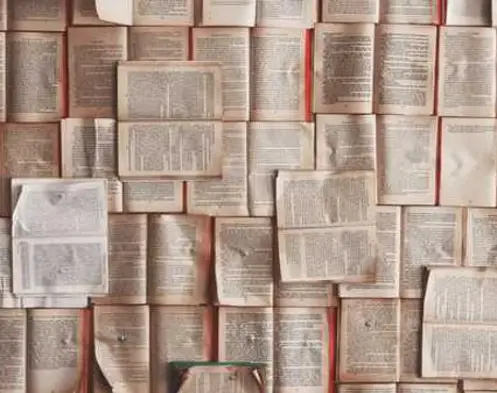
마무리하며
맥북 초기화 과정은 처음에는 다소 복잡하게 느껴질 수 있지만, 충분한 준비와 단계별로 진행하면 쉽게 완료할 수 있습니다. 이 과정을 통해 새로운 사용자에게 안전하게 기기를 넘길 수 있으며, 본인의 데이터를 보호할 수 있습니다. 고민하고 계신 분들께 도움이 되길 바랍니다!
자주 찾으시는 질문 FAQ
맥북 초기화는 왜 필요한가요?
맥북을 초기화하는 것은 성능 저하를 개선하고 개인 정보를 보호하기 위해 필수적입니다. 특히 기기를 판매하거나 양도할 때는 꼭 필요합니다.
초기화 전 어떤 준비를 해야 하나요?
중요한 파일을 외부 저장장치나 클라우드에 백업하고, 애플 ID 및 iCloud에서 로그아웃하는 것이 좋습니다.
맥북을 자동으로 초기화할 수 있나요?
예, macOS Erase Assistant를 사용하면 간편하게 자동으로 초기화할 수 있으며, 필요한 경우 데이터를 백업할 수도 있습니다.
초기화 후 데이터를 복구할 수 있나요?
물론입니다. 데이터 복구 소프트웨어를 이용하면 초기화 후에 잃어버린 파일을 복구할 수 있습니다.
0개의 댓글